如何把微信聊天背景设置成明星背景
微信是大家最喜爱的通讯软件之一,它深受用户欢迎,给我们带来很多便捷和乐趣,可是有些小伙伴还不太熟悉它的一些设置,比如,很多人不清楚怎么更改全部和个人的聊天背景,小编今天给大家分享解决这个问题的方法。
设置全局聊天背景图
1. 首先,请大家找到手机中的“微信”App,点击进入主界面,然后打开任意聊天界面。
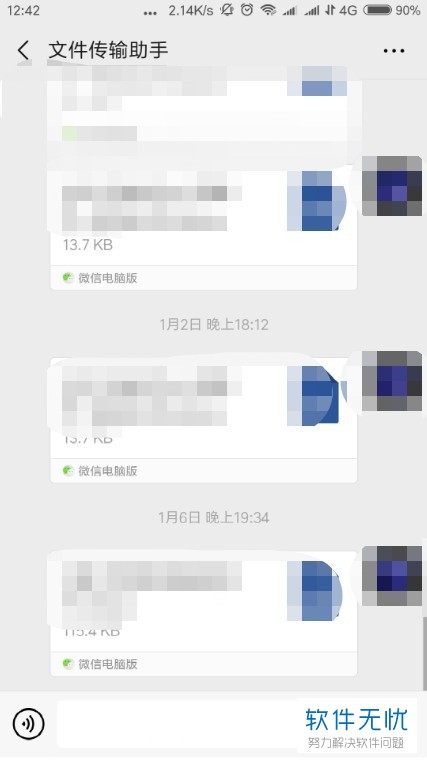
2. 第二步,有的小伙伴想要更换所有朋友的聊天背景,那么请选择屏幕右下方的“我”按钮 。
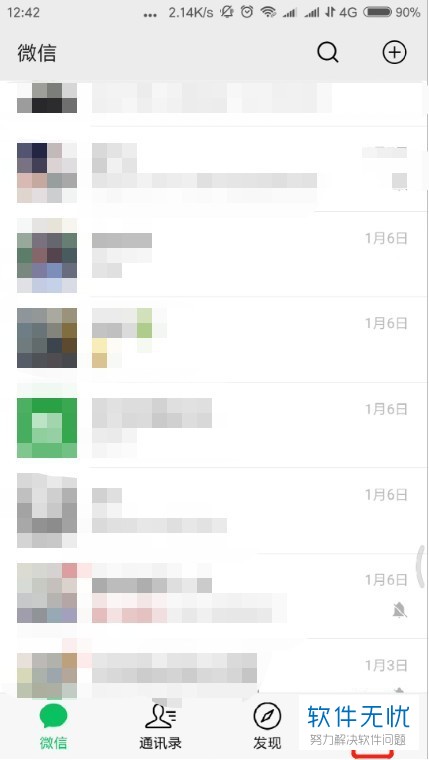
3. 第三步,我们来到如图所示的新界面,请选择其中的“设置”按钮。
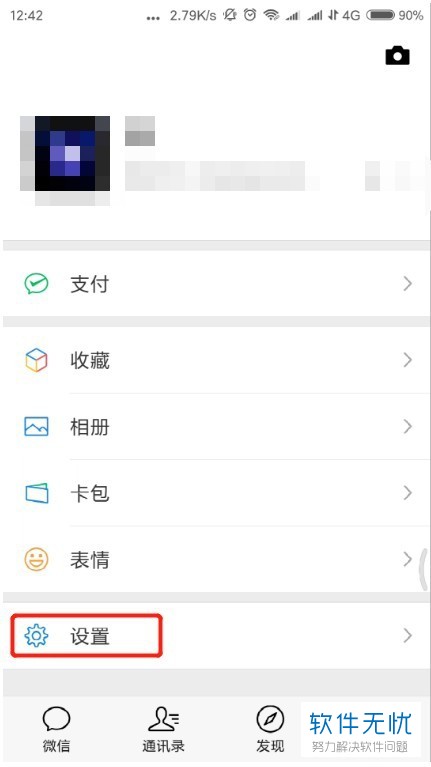
4. 第四步,接下来,请选择屏幕中的“聊天”按钮。
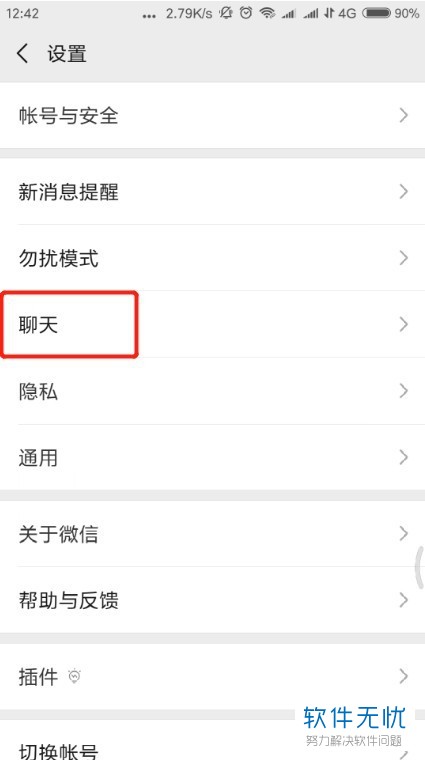
5. 第五步,完成后,我们需要点击屏幕中的“聊天背景”选项。
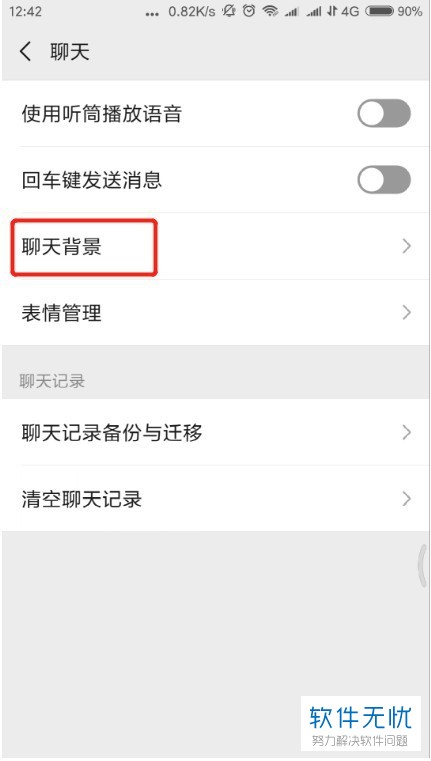
6. 第六步,很显然,屏幕中出现了如图所示的三种方式,小编选的是第一种方式。
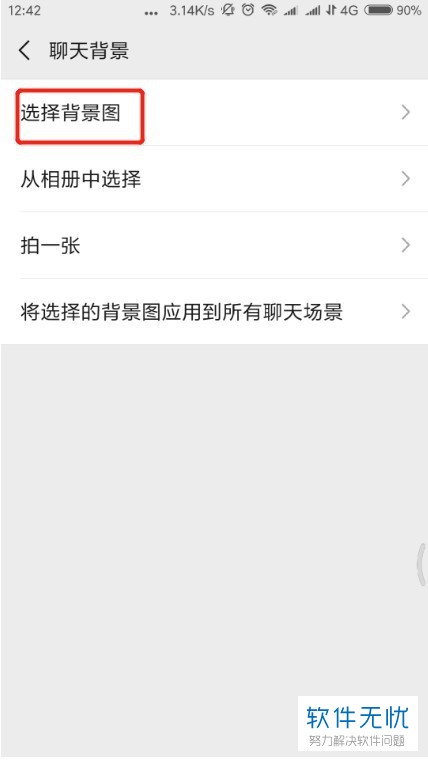
7. 第七步,请大家根据自己所需进行背景图的选择。

8. 第八步,完成后,请大家重新回到刚刚的聊天背景界面,点击“将选择应用到所有聊天场景”。
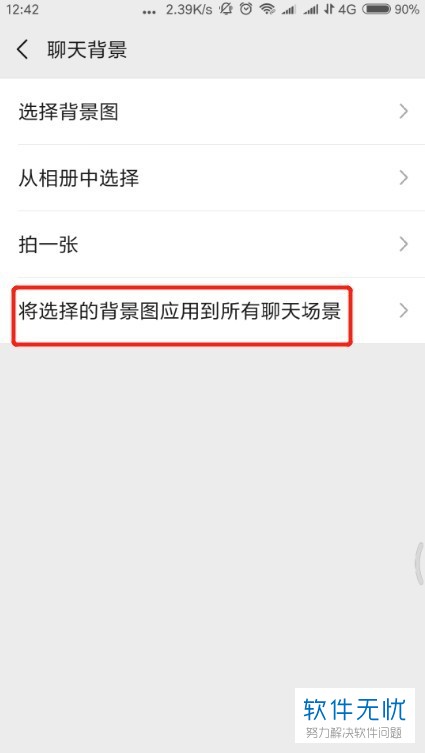
9. 第九步,请大家选择新界面中的“确定”选项。
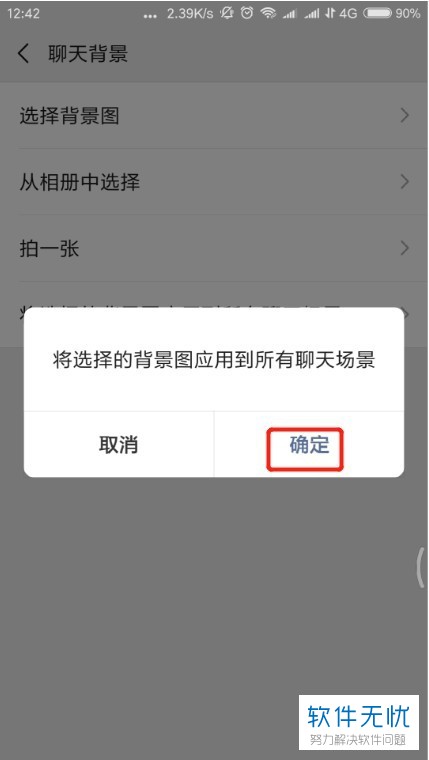
10. 最后,完成上述步骤后,效果如图,操作完成。
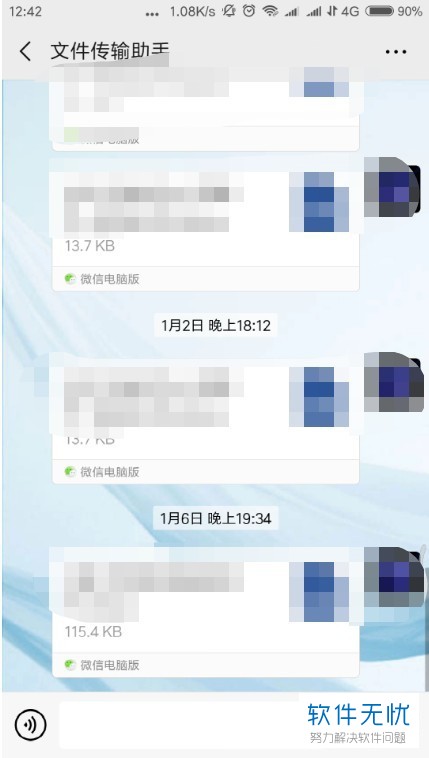
设置个人聊天背景图
1. 有的小伙伴想要设置个人的聊天背景,首先,请大家来到任意该朋友的聊天界面,然后点击屏幕右上方的“...”按钮。
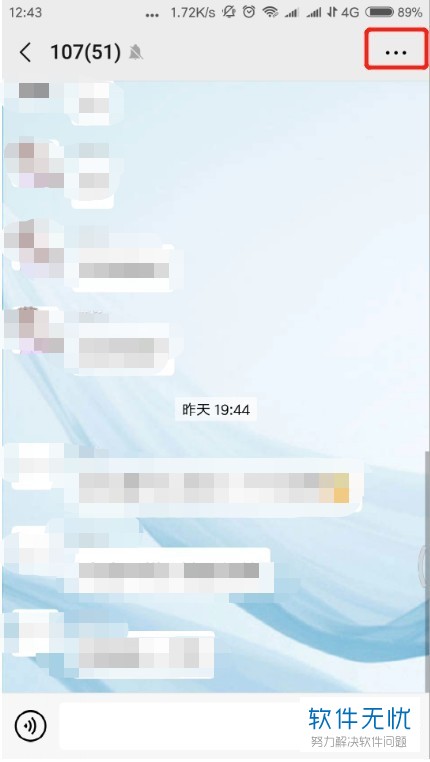
2. 第二步,请选择屏幕中的“设置当前聊天背景”选项。
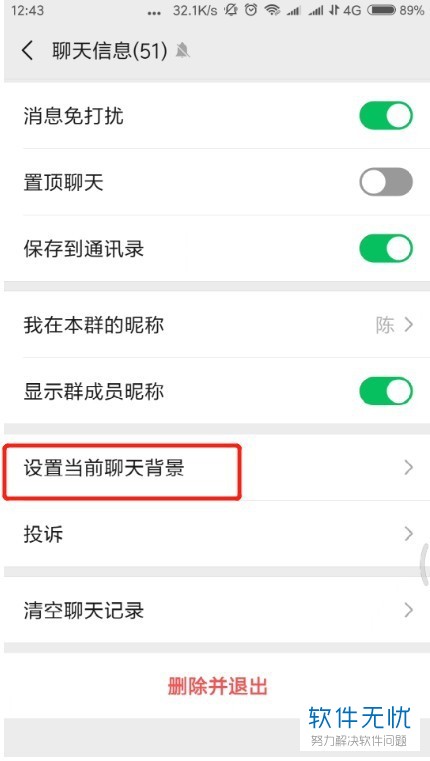
3.第三步,接着,请大家选择屏幕中的“选择背景图”这一项。
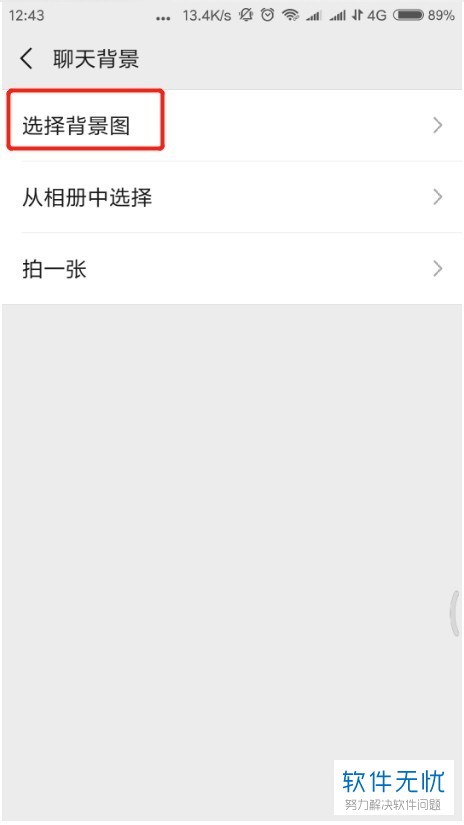
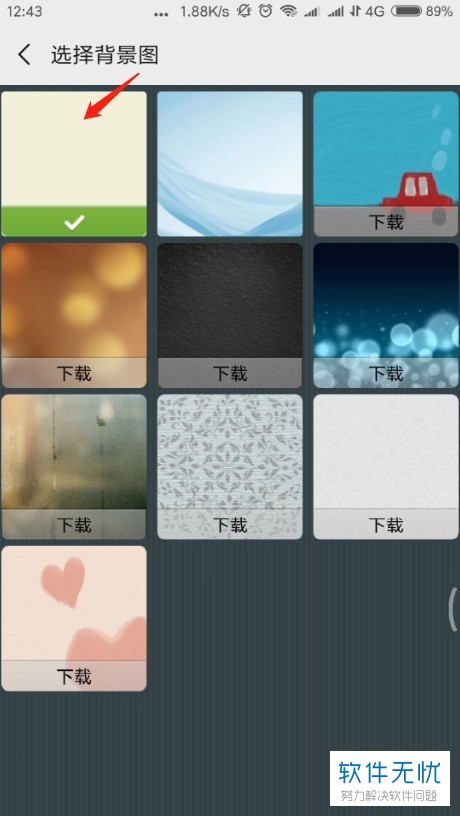
4. 第四步,完成后,我们就能在如图所示的聊天界面发现刚刚换好的背景了,操作完成。
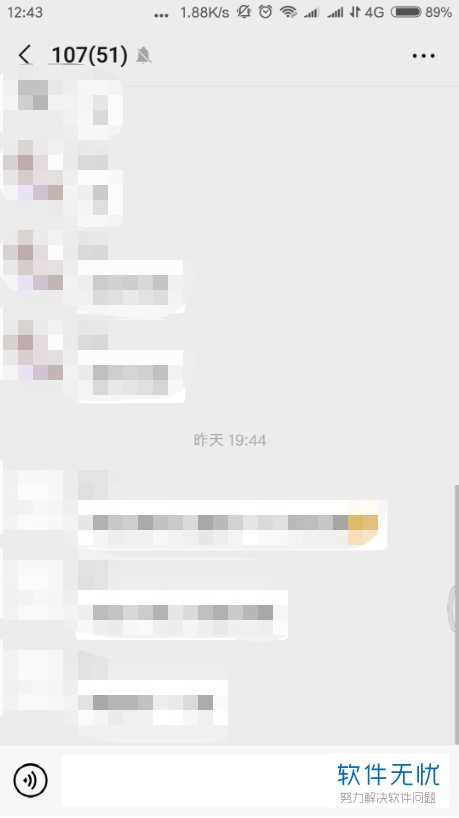
以上就是微信中更改全部和个人的聊天背景的方法。
分享:
相关推荐
- 【其他】 如何在微信中将微信聊天内容设置提醒 03-07
- 【微信】 微信余额怎么设置成星号 08-30
- 【微信】 微信聊天怎么设置提醒功能 11-04
- 【其他】 微信聊天怎样翻译成英语发出去 08-07
- 【其他】 微信气泡怎么设置 微信聊天气泡设置方法图解 04-09
- 【其他】 微信聊天怎么将简体字设置为繁体中文? 05-14
- 【其他】 微信聊天背景设置步骤(图文) 05-22
- 【微信】 怎么将微信聊天背景切换成深色模式 04-08
- 【其他】 几步搞定 微信聊天背景设置方法介绍 03-14
- 【其他】 怎么在手机微信app中设置好友不同的聊天背景 05-27
本周热门
-
iphone序列号查询官方入口在哪里 2024/04/11
-
b站在线观看人数在哪里 2024/04/17
-
小鸡宝宝考考你今天的答案是什么 2024/04/24
-
番茄小说网页版入口免费阅读 2024/04/11
-
蚂蚁庄园今日答案 2024/04/24
-
微信表情是什么意思 2020/10/12
-
微信文件传输助手网页版网址 2024/04/19
-
192.168.1.1登录入口地址 2020/03/20
本月热门
-
iphone序列号查询官方入口在哪里 2024/04/11
-
小鸡宝宝考考你今天的答案是什么 2024/04/24
-
b站在线观看人数在哪里 2024/04/17
-
番茄小说网页版入口免费阅读 2024/04/11
-
蚂蚁庄园今日答案 2024/04/24
-
微信表情是什么意思 2020/10/12
-
抖音巨量百应登录入口在哪里? 2024/04/11
-
微信文件传输助手网页版网址 2024/04/19
-
快影怎么剪辑视频 2024/04/18
-
输入手机号一键查询快递入口网址大全 2024/04/11












